如何在华为nova5i中使用截屏
现在市场上大部分手机都支持截屏,截屏功能也是我们日常生活中使用手机比较常用的功能,那么华为nova5i如何截屏呢?今天的教程希望可以帮助到你们。
具体如下:
1. 首先,我们可以使用手机原本的组合键截屏法,即音量和开机键组合按键即可进行截屏,

2. 除此之外,我们还可以下拉屏幕调出菜单选项,并在如图所示的页面中点击“截屏”即可截屏,
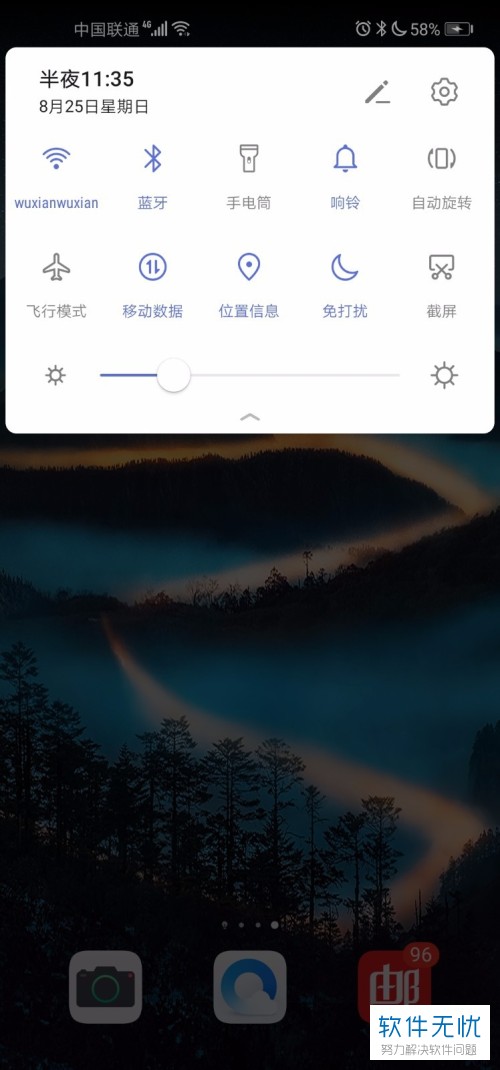
3. 若我们上一步没有找到截屏按钮,我们则需要点击右上角的“更多”功能选项按钮,并在如图所示页面中,找到截屏按钮并进行替换至“通知栏”中,
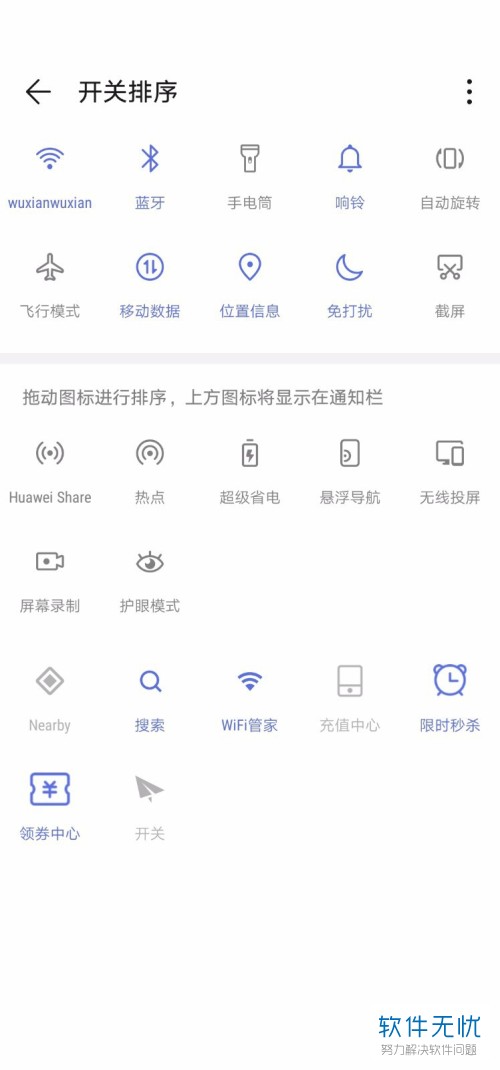
4. 第三种方法,我们需要点击打开手机的设置(这是利用手机本身提供的服务来截屏),

5. 接着,我们需要在设置主界面中找到并点击进入“智能辅助”功能选项栏,
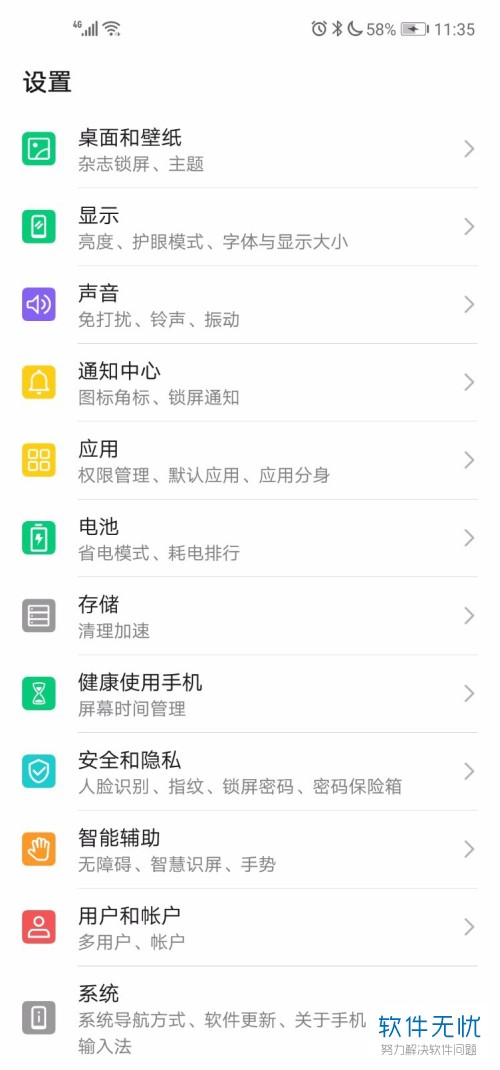
6. 然后,在如图所示的页面中,我们还需要继续找到“快捷启动及手势”功能选项一栏,

7. 最后,在如图所示的页面中,我们点击“截屏”功能选项一栏,将“三指下滑截屏”后面的开关打开即可使用三指下滑进行截屏了。
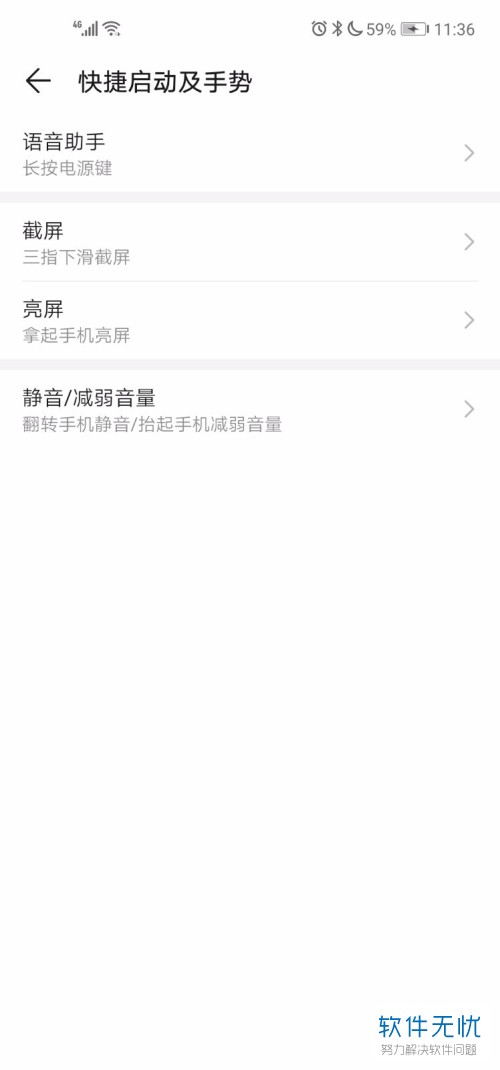
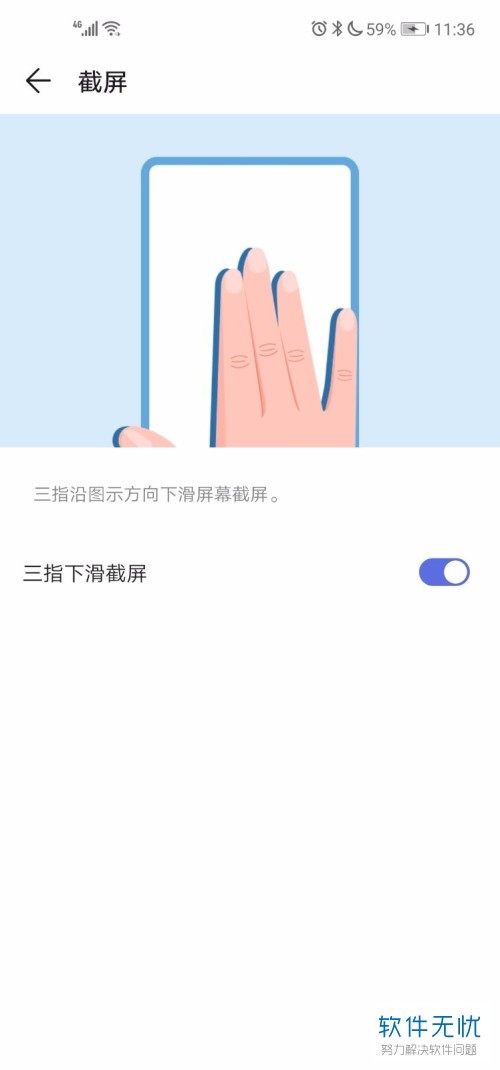
以上便是小编给你们带来的如何在华为nova5i中进行截屏的方法介绍,希望可以帮助到你们。
分享:
相关推荐
- 【其他】 WPS表格Unicode文本 04-30
- 【其他】 WPS表格unique 04-30
- 【其他】 WPS表格utf-8 04-30
- 【其他】 WPS表格u盘删除怎么恢复 04-30
- 【其他】 WPS表格运行慢,卡怎么办解决 04-30
- 【其他】 WPS表格与Excel的区别 04-30
- 【其他】 哔哩哔哩漫画怎么完成今日推荐任务 04-30
- 【其他】 WPS表格隐藏的列怎么显示出来 04-30
- 【其他】 WPS表格图片怎么置于文字下方 04-30
- 【其他】 WPS表格图片怎么跟随表格 04-30
本周热门
-
iphone序列号查询官方入口在哪里 2024/04/11
-
输入手机号一键查询快递入口网址大全 2024/04/11
-
oppo云服务平台登录入口 2020/05/18
-
苹果官网序列号查询入口 2023/03/04
-
mbti官网免费版2024入口 2024/04/11
-
fishbowl鱼缸测试网址 2024/04/15
-
怎么在华为手机中将手机中的音乐清空? 2019/05/26
-
光信号灯不亮是怎么回事 2024/04/15
本月热门
-
iphone序列号查询官方入口在哪里 2024/04/11
-
输入手机号一键查询快递入口网址大全 2024/04/11
-
oppo云服务平台登录入口 2020/05/18
-
苹果官网序列号查询入口 2023/03/04
-
mbti官网免费版2024入口 2024/04/11
-
光信号灯不亮是怎么回事 2024/04/15
-
outlook邮箱怎么改密码 2024/01/02
-
fishbowl鱼缸测试网址 2024/04/15
-
网线水晶头颜色顺序图片 2020/08/11
-
计算器上各个键的名称及功能介绍大全 2023/02/21












